Hvis du trenger å beholde mange overflødige data (i.e., sikkerhetskopier av filer, database) på datamaskinen din, så kan Copy-on-Write (CoW) og dedupliseringsfunksjonen til Btrfs-filsystemet spare enorme mengder diskplasser.
I denne artikkelen vil jeg vise deg hvordan du lagrer diskplass ved hjelp av Btrfs dedupliseringsfunksjonen. Så la oss komme i gang.
Forutsetninger:
For å prøve eksemplene på denne artikkelen,
- Du må ha Btrfs-filsystemet installert på datamaskinen din.
- Du må ha en harddisk eller SSD med minst 1 gratis partisjon (av hvilken som helst størrelse).
Jeg har en 20 GB harddisk sdb på min Ubuntu-maskin. Jeg har laget 2 partisjoner sdb1 og sdb2, på denne harddisken. Jeg vil bruke partisjonen sdb1 i denne artikkelen.
$ sudo lsblk -e7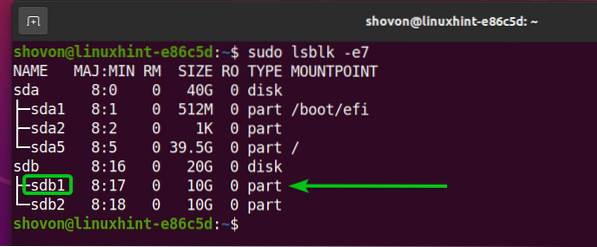
Harddisken eller SSD-en din kan ha et annet navn enn min, det vil også partisjonene gjøre. Så sørg for å erstatte dem med dine fra nå av.
Hvis du trenger hjelp med å installere Btrfs-filsystemet på Ubuntu, kan du sjekke artikkelen min Installer og bruk Btrfs på Ubuntu 20.04 LTS.
Hvis du trenger hjelp med å installere Btrfs-filsystemet på Fedora, kan du sjekke artikkelen min Installer og bruk Btrfs på Fedora 33.
Opprette et Btrfs-filsystem:
For å eksperimentere med datakomprimering av Btrfs-filsystemnivå, må du opprette et Btrfs-filsystem.
Å lage et Btrfs-filsystem med etiketten data på sdb1 partisjon, kjør følgende kommando:
$ sudo mkfs.btrfs -L data / dev / sdb1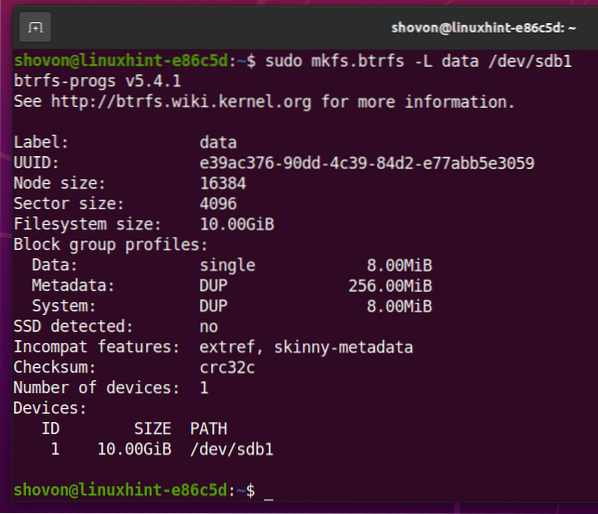
Monter et Btrfs-filsystem:
Lag en katalog /data med følgende kommando:
$ sudo mkdir -v / data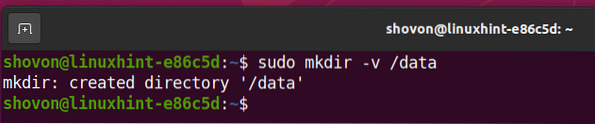
For å montere Btrfs-filsystemet opprettet på sdb1 partisjon på /data katalog, kjør følgende kommando:
$ sudo mount / dev / sdb1 / data
Btrfs-filsystemet skal monteres, som du kan se på skjermbildet nedenfor.
$ df -h / data
Installere dedupliseringsverktøy på Ubuntu 20.04 LTS:
For å deduplisere et Btrfs-filsystem, må du installere duperemove programmet på datamaskinen.
Hvis du bruker Ubuntu 20.04 LTS, så kan du installere duperemove fra det offisielle pakkelageret til Ubuntu.
Oppdater først APT-pakkelagerbufferen med følgende kommando:
$ sudo apt oppdatering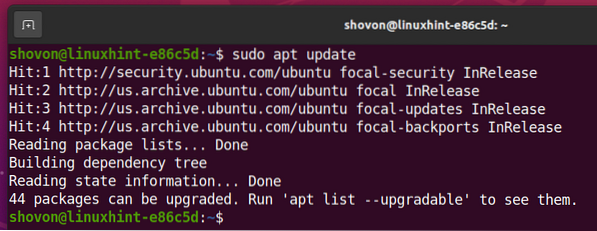
Installer duperemove pakke med følgende kommando:
$ sudo apt installere duperemove -y
De duperemove pakken skal installeres.
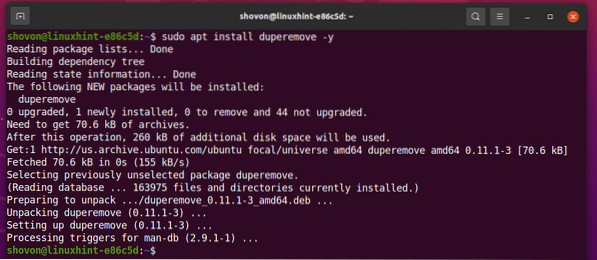
Installere dedupliseringsverktøy på Fedora 33:
For å deduplisere et Btrfs-filsystem, må du installere duperemove programmet på datamaskinen.
Hvis du bruker Fedora 33, kan du installere duperemove fra det offisielle pakkelageret til Fedora.
Oppdater først DNF-pakkeoppbevaringsbufferen med følgende kommando:
$ sudo dnf makecache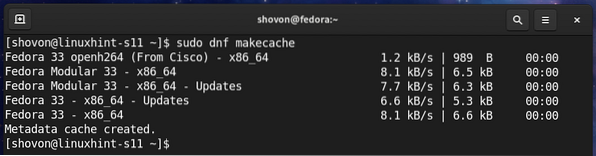
Installer duperemove pakke med følgende kommando:
$ sudo dnf installere duperemove
Trykk på for å bekrefte installasjonen Y og trykk deretter på
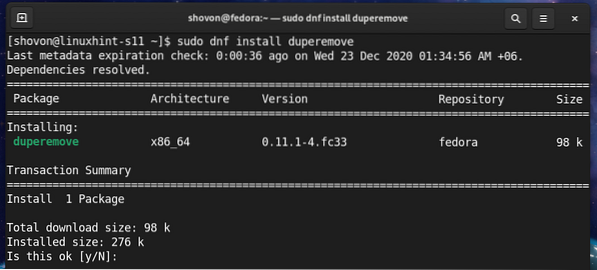
De duperemove pakken skal installeres.
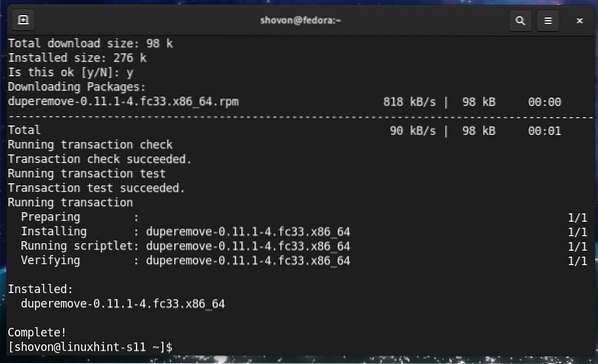
Testing av deduplisering på et Btrfs-filsystem:
I denne delen skal jeg gjøre en enkel test for å vise deg hvordan dedupliseringsfunksjonen til Btrfs-filsystemet fjerner overflødige data fra filsystemet og sparer diskplass.
Som du kan se,
- Jeg har kopiert en fil QGIS-OSGeo4W-3.14.0-1-Oppsett-x86_64.exe til /data katalog. Filen er 407 MB i størrelse.
- Filen som er lagret på /data katalogen er 407 MB i størrelse.
- Bare filen forbrukes omtrent 412 MB diskplass fra Btrfs-filsystemet montert på /data katalog.
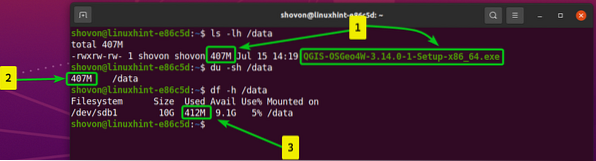
Som du kan se,
- Jeg har kopiert den samme filen til /data katalogen og omdøpt den til QGIS-OSGeo4W-3.14.0-1-Setup-x86_64.2.exe.
- Filen som er lagret på /data katalogen er nå 814 MB i størrelse.
- Filene forbrukes omtrent 820 MB diskplass fra Btrfs-filsystemet montert på /data katalog.
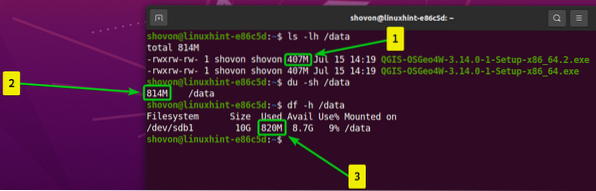
For å utføre dedupliseringsoperasjonen på Btrfs-filsystemet montert på /data katalog, kjør følgende kommando:
$ sudo duperemove -dr / data
De overflødige datablokkene fra Btrfs-filsystemet montert på /data katalogen skal fjernes.
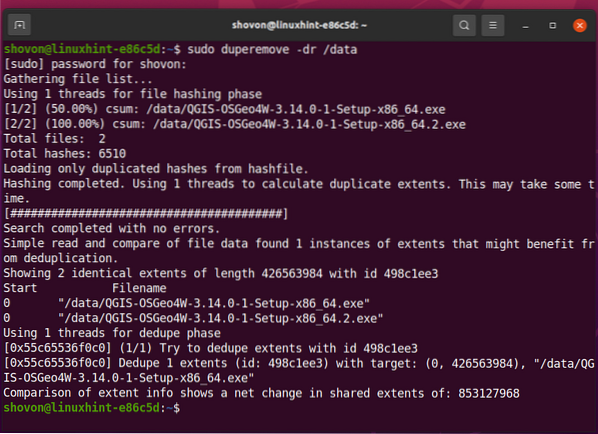
Som du kan se,
- Jeg har filene QGIS-OSGeo4W-3.14.0-1-Oppsett-x86_64.exe og QGIS-OSGeo4W-3.14.0-1-Setup-x86_64.2.exe i /data katalog.
- Filen som er lagret på /data katalogen er nå 814 MB i størrelse.
- Filene forbrukes omtrent 412 MB diskplass fra Btrfs-filsystemet montert på /data katalog.
De duperemove programmet fjernet overflødige (dupliserte) datablokker fra Btrfs-filsystemet montert på /data katalogen og lagret mange diskplasser.
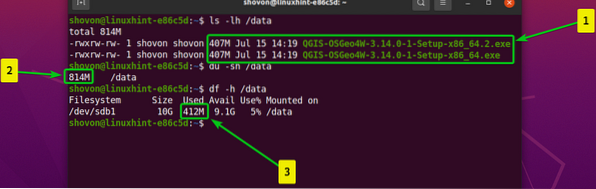
Automatisk montering av et Btrfs-filsystem ved oppstart:
For å montere Btrfs-filsystemet du har opprettet, må du kjenne UUID til Btrfs-filsystemet.
Du finner UUID for Btrfs-filsystemet montert på /data katalog med følgende kommando:
$ sudo btrfs filsystem show / data
Som du kan se, er UUID til Btrfs-filsystemet som jeg vil montere ved oppstart e39ac376-90dd-4c39-84d2-e77abb5e3059. Det vil være annerledes for deg. Så sørg for å erstatte den med din fra nå av.
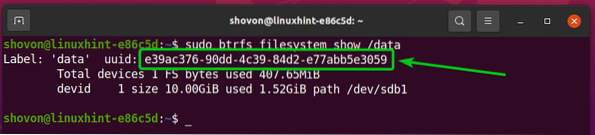
Åpne / etc / fstab fil med nano tekstredigerer som følger:
$ sudo nano / etc / fstab
Skriv inn følgende linje på slutten av / etc / fstab fil:
UUID = e39ac376-90dd-4c39-84d2-e77abb5e3059 / data btrfs standard 0 0MERK: Bytt ut UUID for Btrfs-filsystemet med ditt. Endre også monteringsalternativet og komprimeringsalgoritmen slik du vil.
Når du er ferdig, trykk
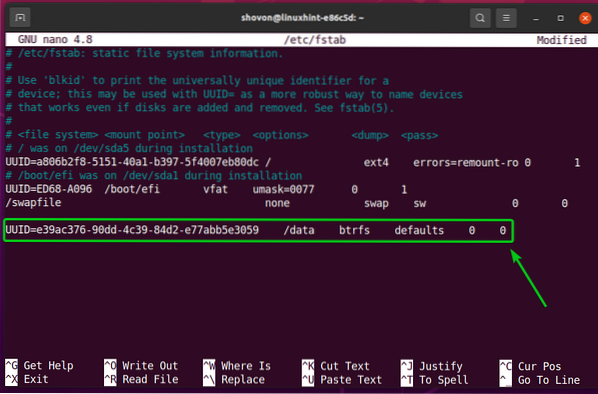
For at endringene skal tre i kraft, må du starte datamaskinen på nytt med følgende kommando:
$ sudo omstart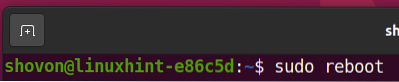
Når datamaskinen har startet opp, bør Btrfs-filsystemet monteres i / datakatalog, som du kan se på skjermbildet nedenfor.
$ df -h / data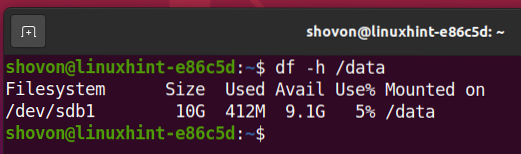
Utfør deduplisering automatisk ved hjelp av Cron Job:
For å fjerne overflødige data fra Btrfs-filsystemet, må du kjøre duperemove kommandoen innimellom.
Du kan kjøre automatisk duperemove kommando hver time, daglig, ukentlig, månedlig, årlig eller ved oppstart ved hjelp av en cron-jobb.
Finn først hele stien til duperemove kommando med følgende kommando:
$ som fjerner
Som du kan se, er hele banen til duperemove kommandoen er / usr / bin / duperemove. Husk stien slik du trenger den senere.
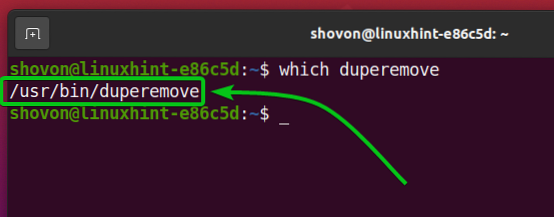
For å redigere crontab-filen, kjør følgende kommando:
$ sudo crontab -e
Velg en tekstredigerer du liker, og trykk på
Jeg vil bruke nano tekstredigerer. Så jeg skriver inn 1 og trykk
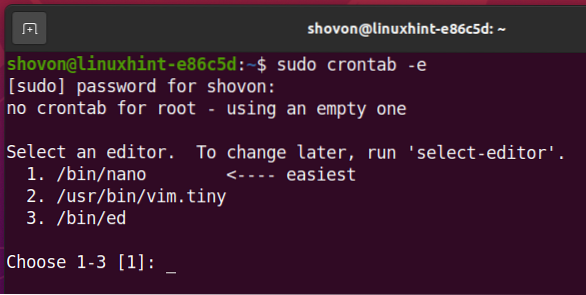
Crontab-filen skal åpnes.
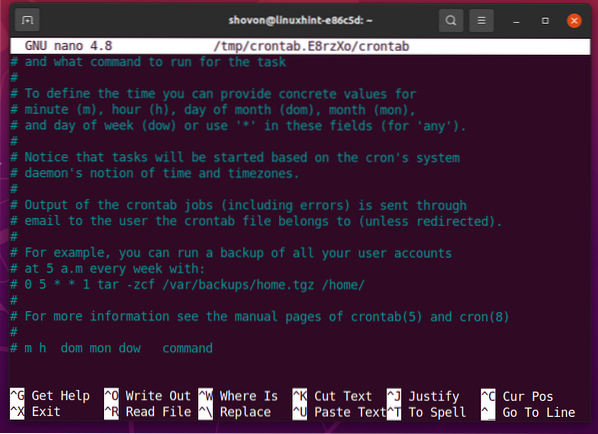
Å kjøre duperemove kommando på /data katalog hver time, legg til følgende linje på slutten av crontab-filen.
@hourly / usr / bin / duperemove -dr / data >> / var / log / duperemove.Logg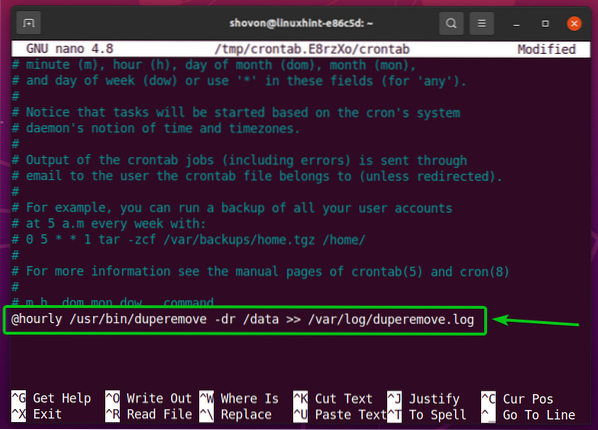
Å kjøre duperemove kommando på /data katalog hver dag, legg til følgende linje på slutten av crontab-filen.
@daily / usr / bin / duperemove -dr / data >> / var / log / duperemove.Logg
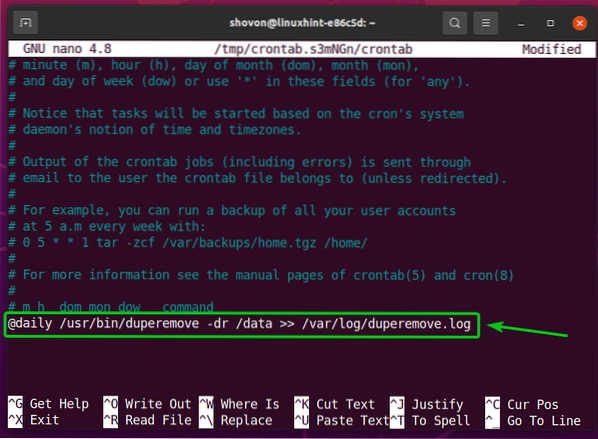
Å kjøre duperemove kommando på /data katalog hver uke, legg til følgende linje på slutten av crontab-filen.
@weekly / usr / bin / duperemove -dr / data >> / var / log / duperemove.Logg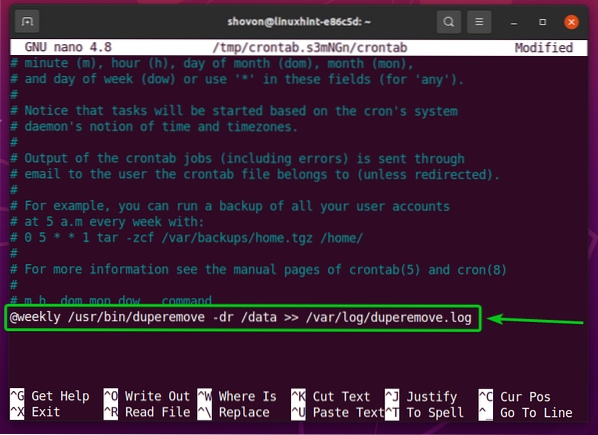
Å kjøre duperemove kommando på /data katalog hver måned, legg til følgende linje på slutten av crontab-filen.
@monthly / usr / bin / duperemove -dr / data >> / var / log / duperemove.Logg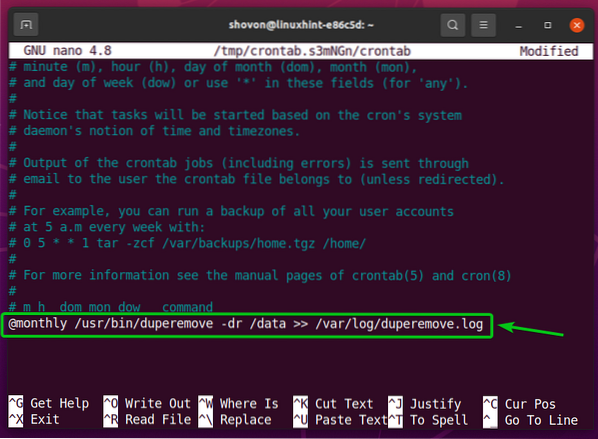
Å kjøre duperemove kommando på /data katalog hvert år, legg til følgende linje på slutten av crontab-filen.
@ årlig / usr / bin / duperemove -dr / data >> / var / log / duperemove.Logg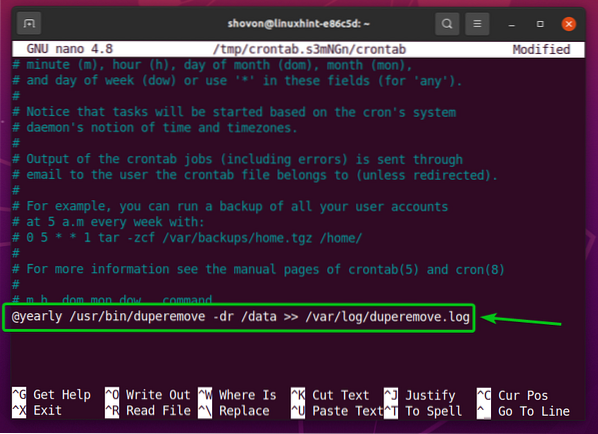
Å kjøre duperemove kommando på /data katalog ved oppstartstid, legg til følgende linje på slutten av crontab-filen.
@reboot / usr / bin / duperemove -dr / data >> / var / log / duperemove.Logg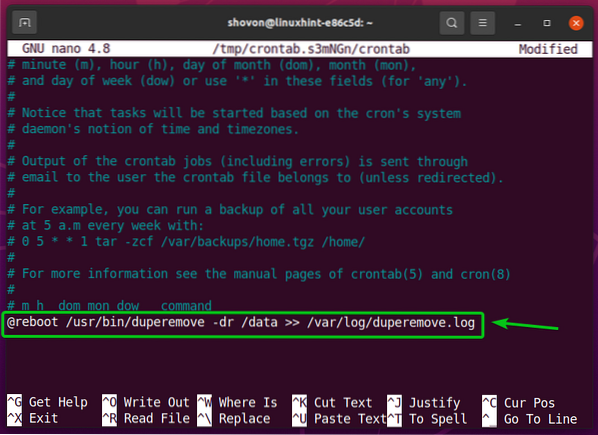
MERK: Jeg skal kjøre duperemove kommandoen ved oppstartstid i denne artikkelen.
Når du er ferdig, trykk
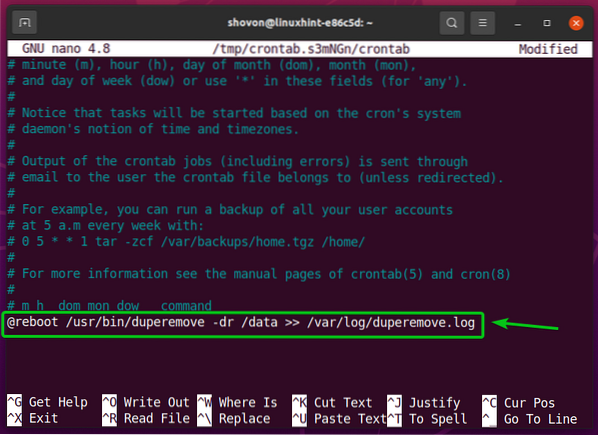
En ny cron-jobb skal installeres.
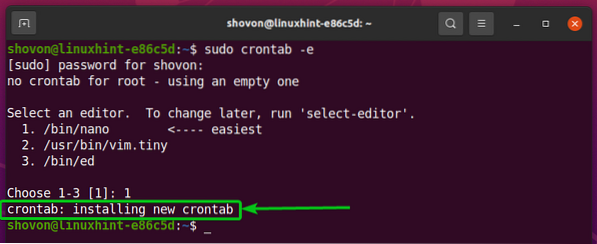
For at endringene skal tre i kraft, må du starte datamaskinen på nytt med følgende kommando:
$ sudo omstart
Som den duperemove kommandoen kjører i bakgrunnen, blir utdataene fra kommandoen lagret i / var / log / duperemove.Logg fil.
$ sudo ls -lh / var / log / duperemove *
Som du kan se, er / var / log / duperemove.Logg filen inneholder duperemove loggdata. Det betyr at cron-jobben fungerer helt fint.
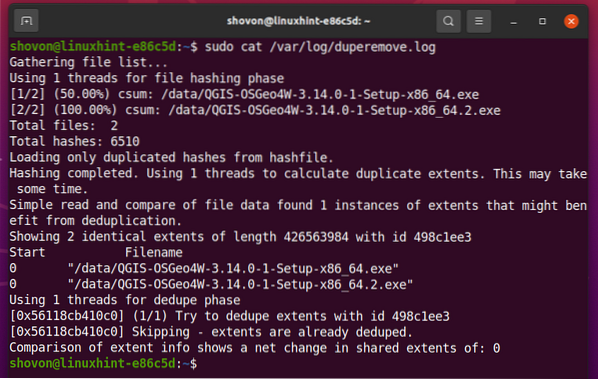
Konklusjon:
I denne artikkelen har jeg vist deg hvordan du installerer duperemove Brtfs dedupliseringsverktøy på Ubuntu 20.04 LTS og Fedora 33. Jeg har også vist deg hvordan du utfører Btrfs-deduplisering ved hjelp av duperemove-verktøyet og kjører duperemove-verktøyet automatisk ved hjelp av en cron-jobb.
 Phenquestions
Phenquestions


